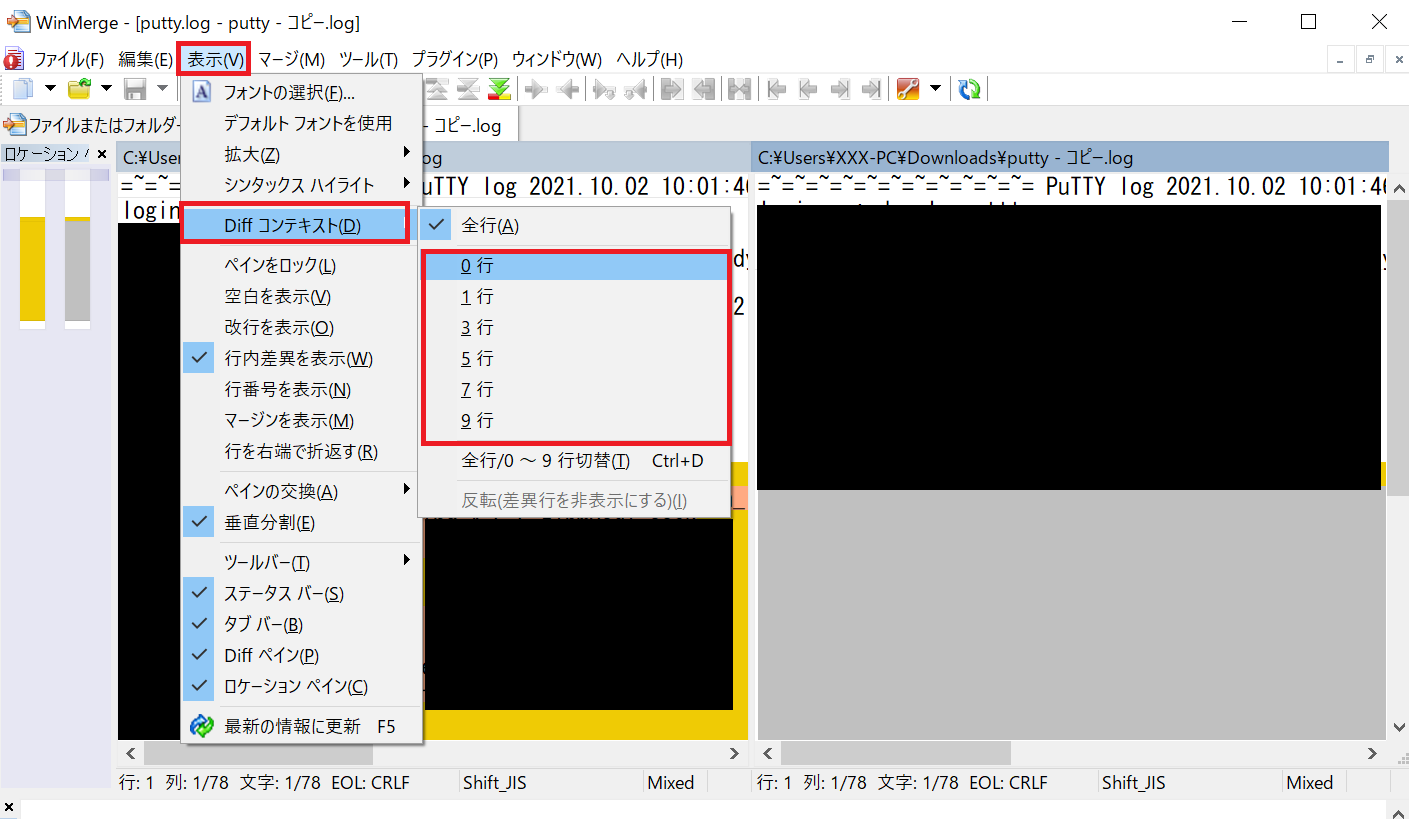WinMergeとは
WinMergeとは、ファイル及びフォルダの比較や、マージすることができるソフトウェアです。
英語だけでなく、日本語のファイルや画像ファイルも比較できます。
WinMergeには以下のような機能があります。
- ファイルの行番号の表示
- ファイルの差分のみ表示(差分行と前後n行を表示含む)
WinMergeのインストール及び起動手順
(1) ブラウザを起動して、「WinMerge 日本語版 (bitbucket.io)」にアクセスします。
(2) ダウンロードするバージョンのインストーラ(WinMerge-x.xx.xx-jp-6-x64-Setup.exe)をクリックします。今回は「64bit版ダウンロード」をクリックして、2021年10月時点の最新バージョン(2.16.14)の「WinMerge-2.16.14-jp-6-x64-Setup.exe」をクリックします。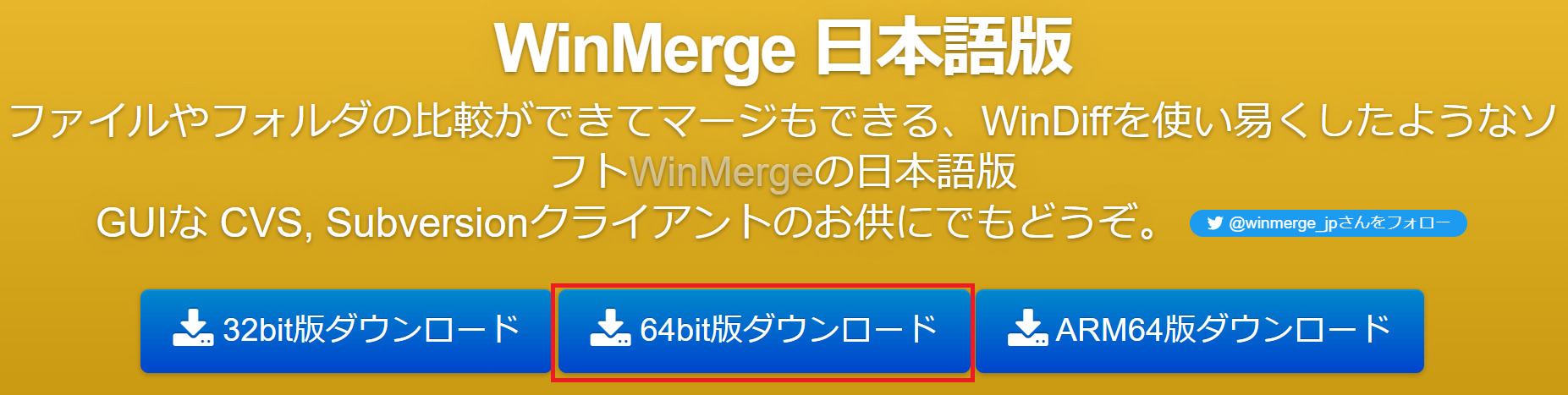
(3) ダウンロードしたファイルがウイルスかどうか確認するために、以下のVirusTotalのサイトにアクセスします。
https://www.virustotal.com/gui/
その後、「FILE」をクリック後、「Choose file」をクリックして、ウイルスかどうか確認するファイルを選択します。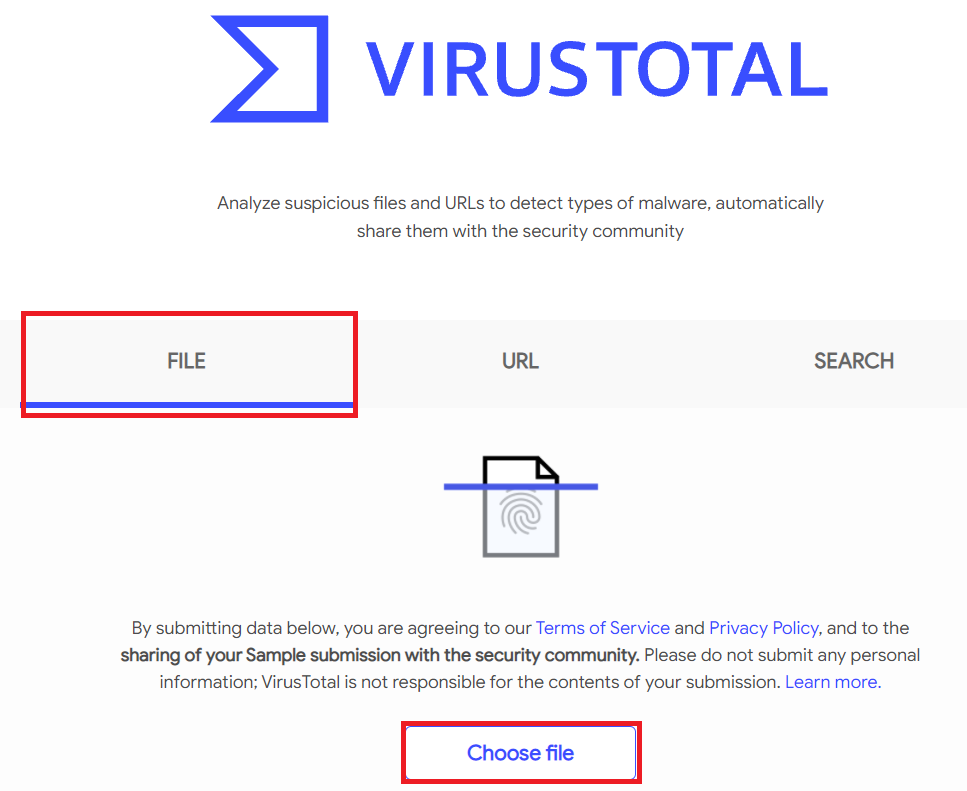
(4) 左上にウイルスと判断した会社数が表示されます。下部にそれぞれの会社ごとの判定結果が表示されます。何も検知されていないことを確認します。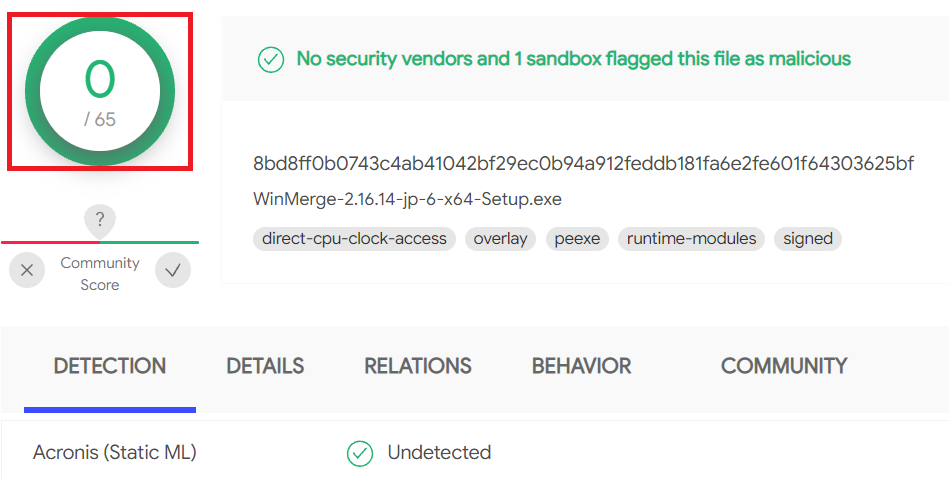
(5) ダウンロードしたWinSCPのインストーラ(WinMerge-x.xx.xx-jp-6-x64-Setup.exe)を実行します。
(6) 「次へ」をクリックします。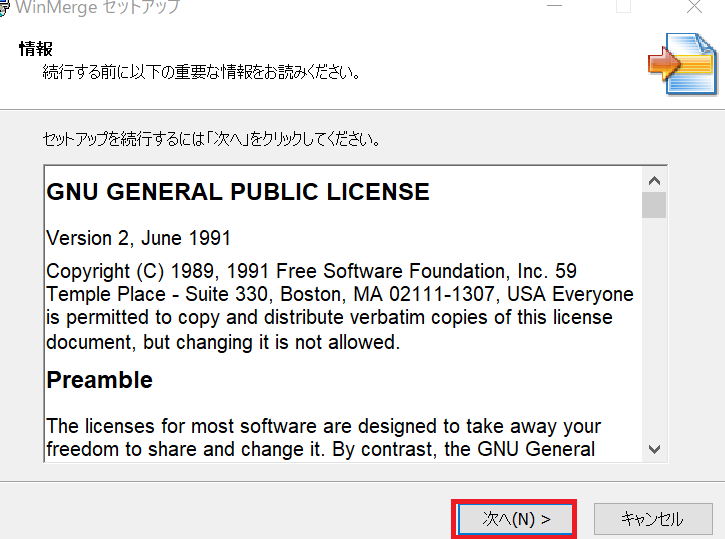
(7) インストールディレクトリを設定して、「次へ」をクリックします。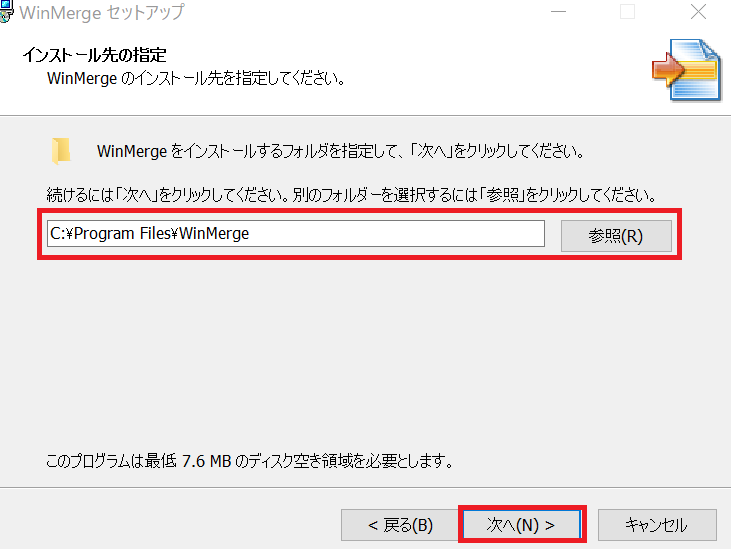
(8) インストールコンポーネントを設定して、「次へ」をクリックします。今回はインストールコンポーネントをデフォルトのままにします。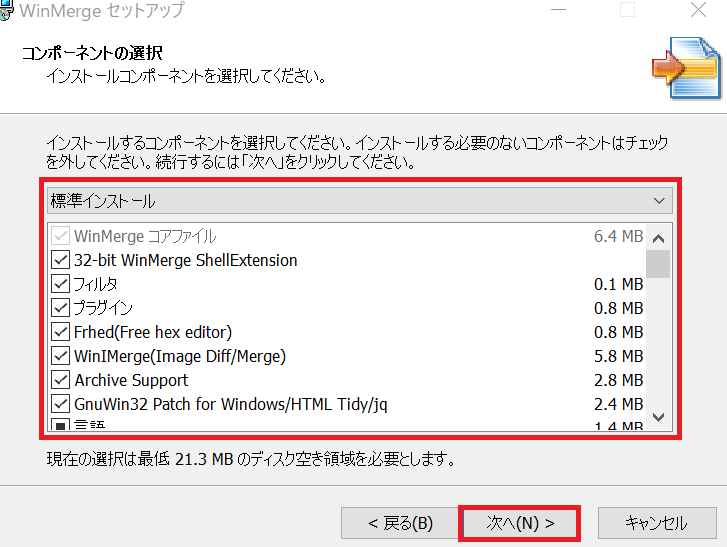
(9) プログラムグループはデフォルトのまま「次へ」をクリックします。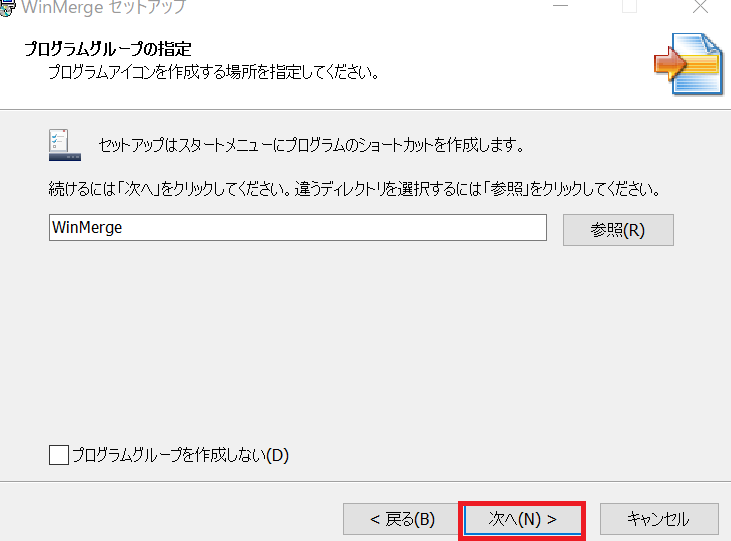
(10) 追加する機能を選択して、「次へ」をクリックします。今回は追加する機能はデフォルトのままにします。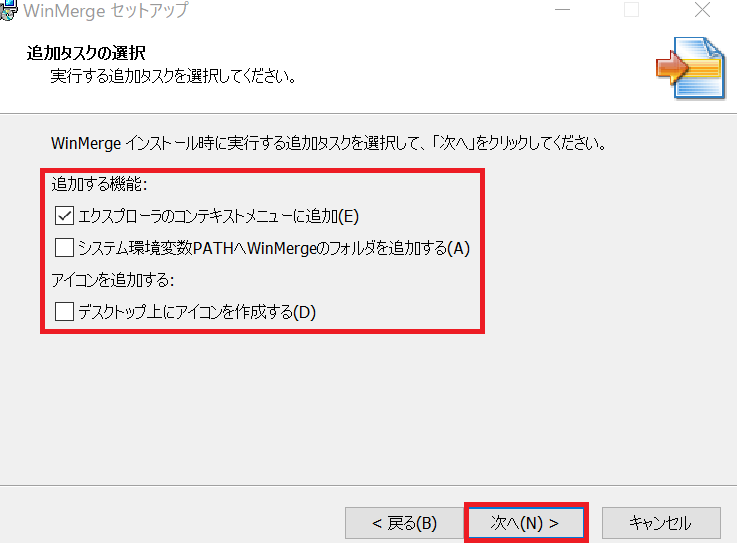
(11) 「インストール」をクリックします。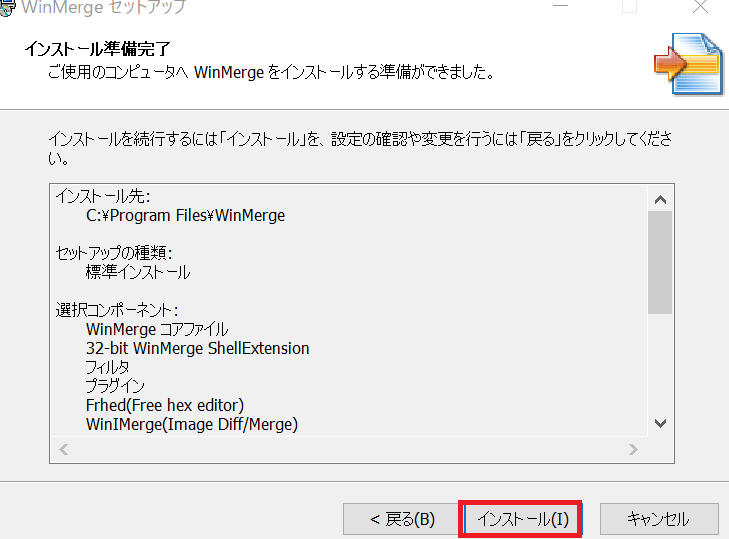
(12) 「次へ」をクリックします。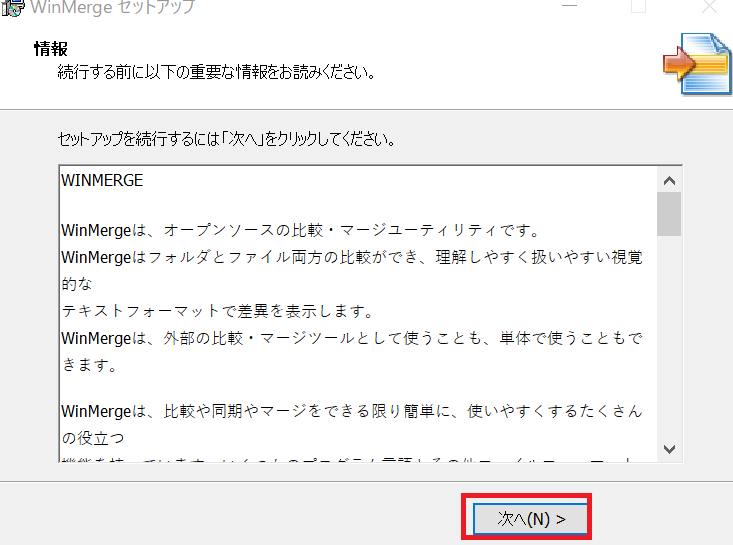
(13) 「完了」をクリックします。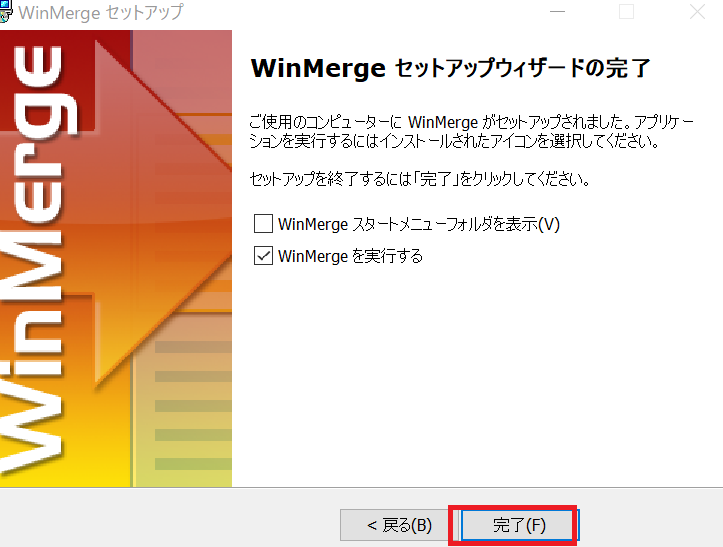
(14) スタートメニューのプログラムから「WinMerge」を実行します。
(15) WinMergeが起動した後に、比較するファイルやフォルダをドラックアンドドロップでWinMergeに移動する。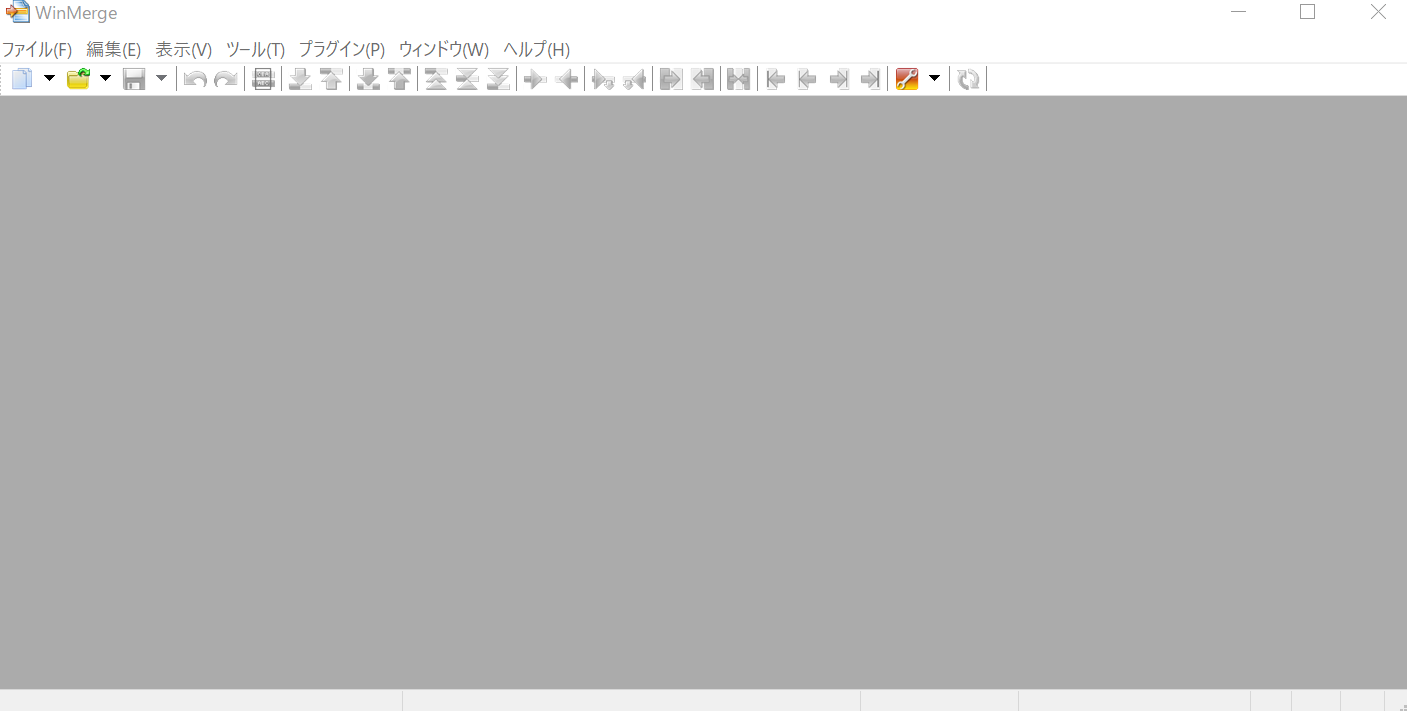
(16) ドラックアンドドロップで移動したファイルが2つか3つ設定されていることを確認して、「比較」をクリックします。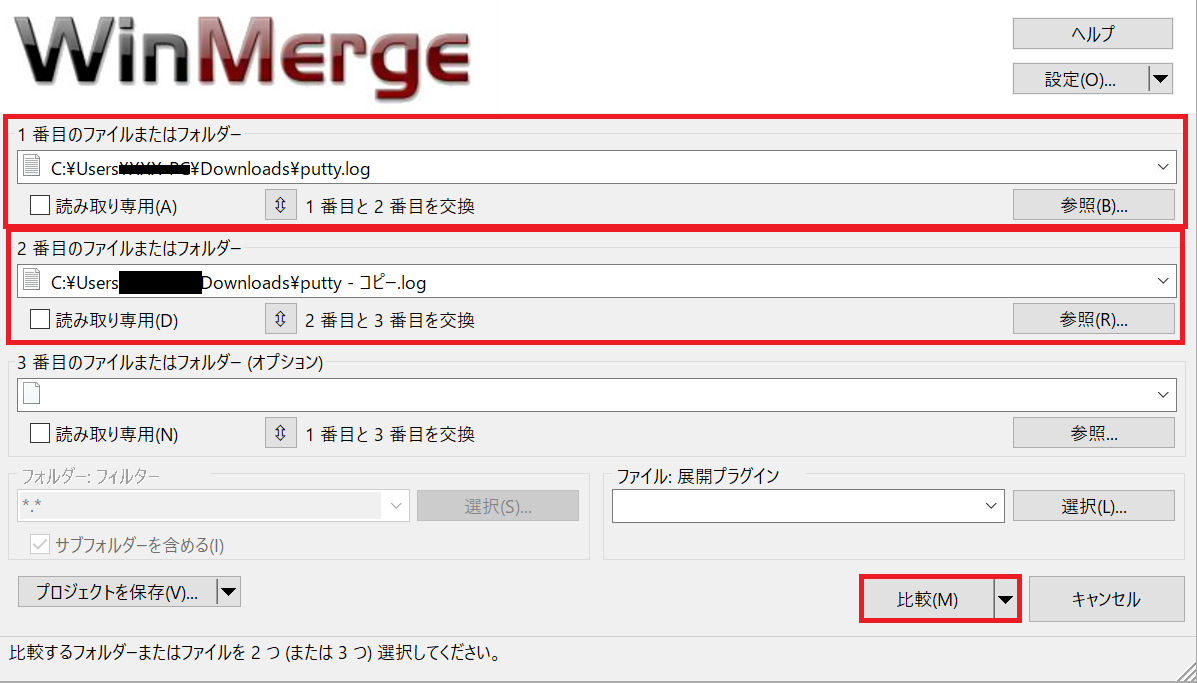
(17) ファイルの比較結果が表示されます。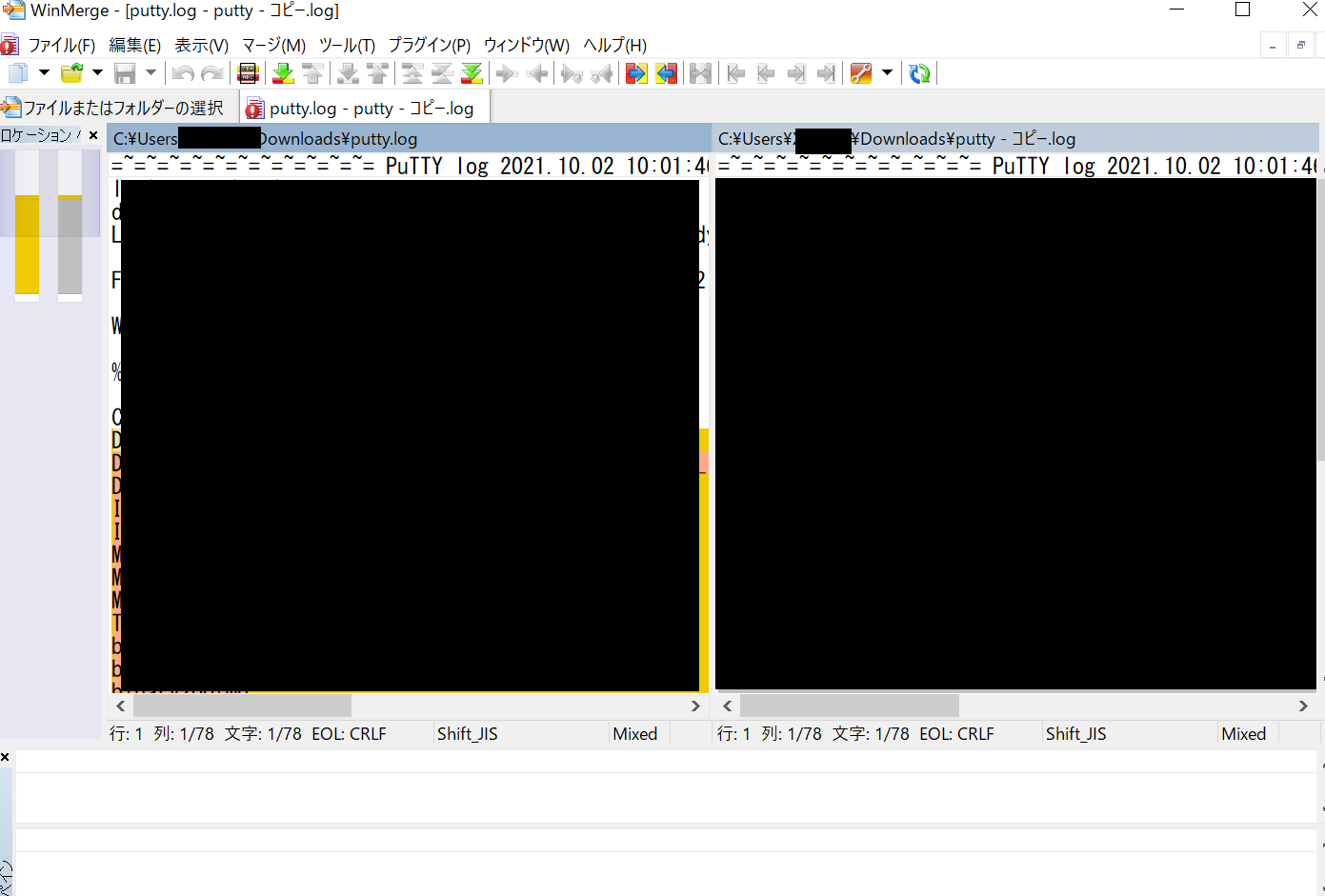
参考情報:WinMergeのファイルの行番号表示設定
(1) 「表示」-「行番号を表示」をクリックします。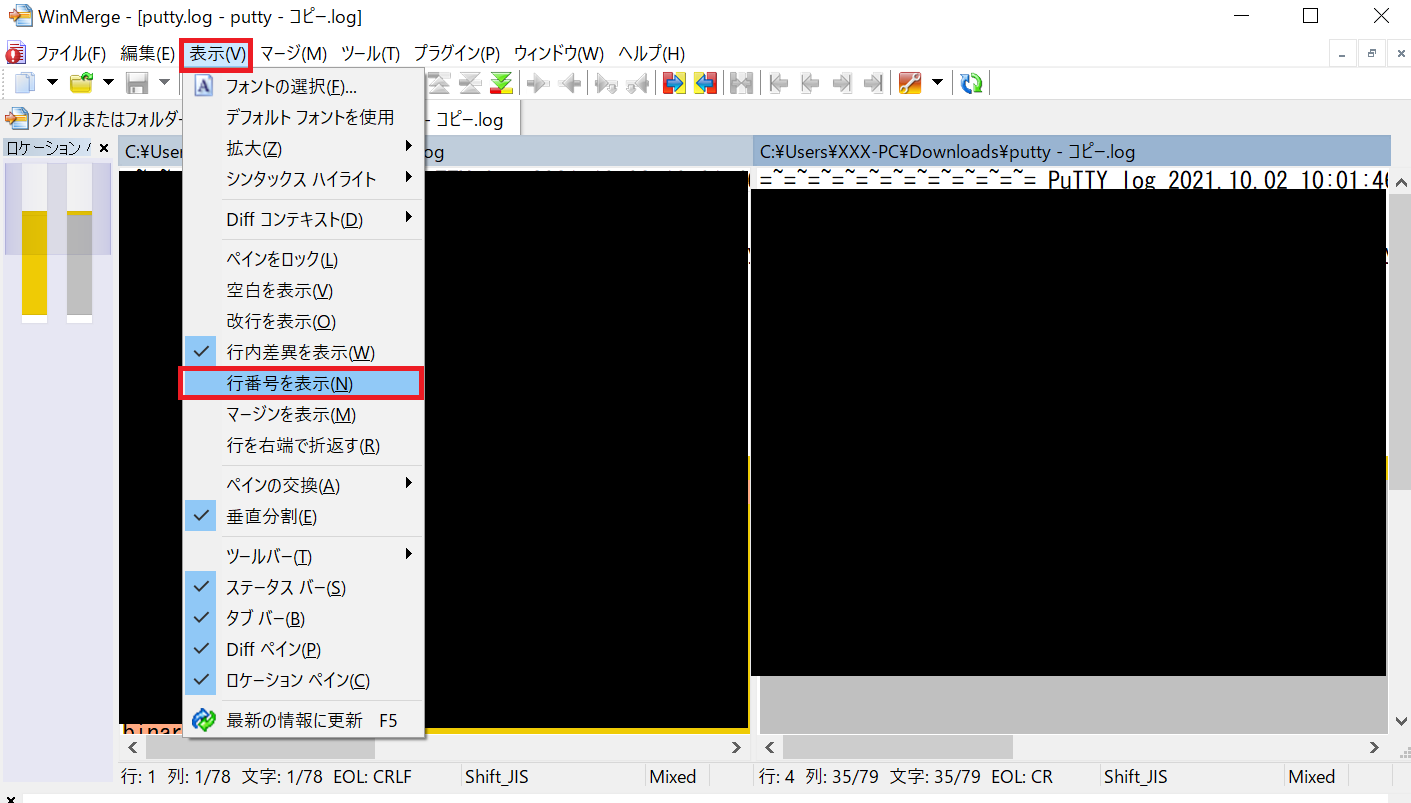
(2) 行番号が表示されていることを確認します。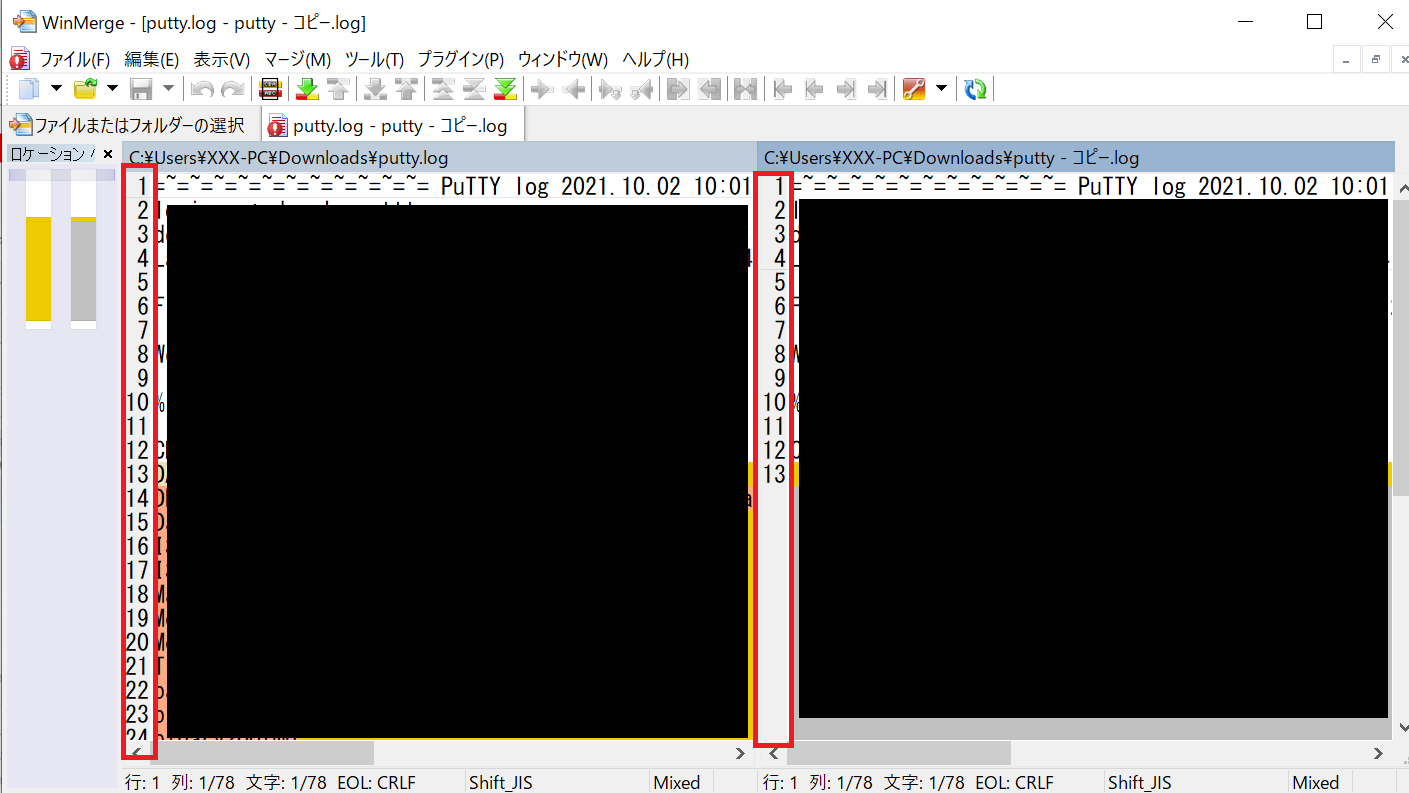
参考情報:WinMergeのファイルの差分のみ表示設定
(1) 「表示」-「Diff コンテキスト」-「n行(差分行の前後何行表示するか)」をクリックします。